Ekrāna saite ir Mac un Windows lietotne, kas ļauj to izmantottveriet pilna ekrāna vai jebkura noteikta tā apgabala ekrānuzņēmumus. Atšķirībā no parastajām ekrānuzņēmumu lietotnēm, kas ierobežo pielāgoto laukumu, lai tas ietilptu taisnstūra vai kvadrāta formā, Screenink ļauj ekrānā izvilkt pielāgotu formu un tvert visu saturu tajā. Tas arī dod jums ekrāna prožektoru un lineālu, kas ļauj izmērīt jebkura ekrāna garumu, platumu un leņķi. Jūs varat zīmēt figūras, ievadīt tekstu un lietotnes pašu krāsu atlasītāju izmantot, lai ekrānā atlasītu krāsu. Lietotne pievieno ekrānam vienmēr augšpusē esošo rīkjoslu un izvēlnes joslai zīmuļiem līdzīgu ikonu, kas ļauj izmantot daudzos rīkus. Tas atbalsta arī īsinājumtaustiņus, lai ātri veiktu savas funkcijas. Ekrāna Mac lietotne Mac App Store ir pieejama par 0,99 USD, savukārt Windows versija maksā 2,00 USD.
Ņemot vērā to, cik daudz funkcijām bagātā Screenink ir, jūsiespējams, vēlēsities dažas minūtes, lai iepazītos ar tā rīkiem un to darbību. Kursors var darboties divos dažādos režīmos: parastajā peles režīmā, kas ļaus jums pārvietot logus un parādīt lietotņu izvēlnes, un atlasīšanas režīmā, kas ļauj atlasīt apgabalu ekrānā ar vienu no vairākiem atlases rīkiem, vienlaikus saglabājot jebkurš zīmēšanas rīks, kuru jūs esat izvēlējies, joprojām ir aktīvs. Piemēram, ja jūs zīmējat, izmantojot brīvrokas rīku, un pēc tam izmantojat atlasīšanas rīku, tas ļaus jums ekrānā izraut atlasīto laukumu ar brīvas rokas zīmējumu, kas joprojām ir redzams.

Pildspalva, marķieris, dzēšgumija, līnija, formas unteksta rīki dara tieši to, ko saka viņu vārdi. Jūs pamanīsit, ka figūru rīks ir īpaši bagāts ar iespējām. Lai apskatītu dažādās zīmējamās formas un atlasītu zīmējuma krāsu, atlasiet rīku Shapes un pēc tam noklikšķiniet uz diviem kvadrātiem, kas parādās tieši zem skalas. Parādīsies uznirstošais logs ar trim cilnēm, kas ļaus jums izvēlēties formu, kuru vēlaties uzzīmēt. Šī rīka krāsu var mainīt cilnē ‘Stroke’. Krāsas var izvēlēties no ieteikumiem, krāsu paletes vai lietotnē iebūvētā krāsu atlasītāja.
Ritenis ļauj jums pārvaldīt sukas izmērupildspalvveida pilnšļircei un dzēšgumijas rīkiem, lai arī formas rīks to neietekmēs. Lai uztvertu ekrāna daļu, atveriet krāsu paņēmēju, palieliniet darbvirsmu vai apskatiet lineālus vai transraktoru, noklikšķiniet uz pogas rīkjoslas pašā apakšā (vienu, kuru apzīmē trīs punkti), un tā izvērsīsies, lai atklātu pogas iepriekšminētās funkcijas.
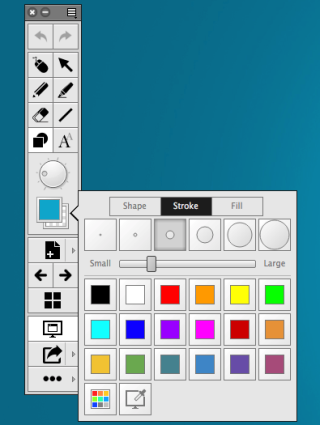
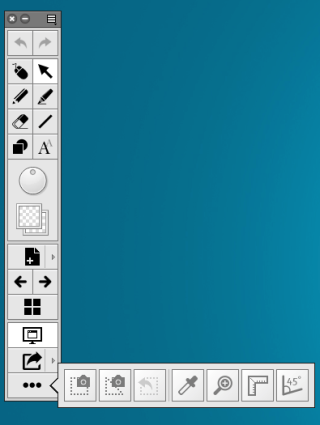
Ekrāna saite ļauj izveidot tukšus attēlus vai attēluskas ir darbvirsmas ekrānuzņēmumi. Tās tiek sauktas par “lapām”, un jūs varat apskatīt visu šo lapu galeriju, noklikšķinot uz režģim līdzīgās pogas (kāda veida izskatās Windows logotips). Lai izveidotu jaunu lapu, noklikšķiniet uz lapas pogas un atlasiet vienkrāsainu fonu.
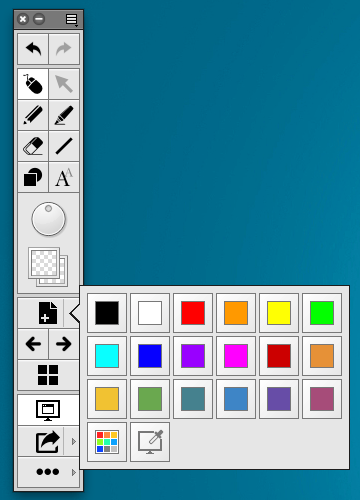
Lai apskatītu lapu galeriju, kurā būsnoklikšķiniet uz galerijas pogas, lai uzņemtu visus ekrānuzņēmumus. Jūs varat izvēlēties kādu no lapām, un, kad sākat zīmēt uz ekrāna, jūs zīmēsit uz konkrētās lapas. Pati lapa nekad netiks uzlikta uz ekrāna.
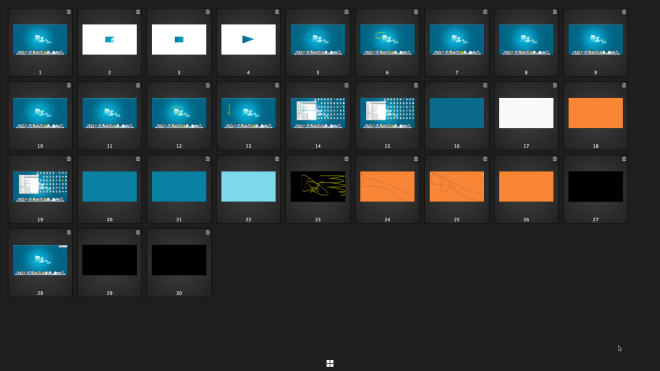
Noklikšķiniet uz bultiņas pogas zem ekrāna pogas, laiatlasiet formātu, kurā Screenink saglabās attēlu. Noklikšķiniet uz mazās opcijas bultiņas, lai atlasītu, vai vēlaties saglabāt visas lapas vai tikai pašreizējo lapu. Ekrāna poga ļauj ekrānā uzzīmēt tiešraidē.
Pēdējā pogā ir daži no Screenink visvairāknoderīgi rīki; kameras pogas ļauj ekrānā uztvert taisnstūra laukumu vai pielāgotu apgabalu. Visus ekrānuzņēmumus var pievienot kā lappuses, saglabāt vai kopēt starpliktuvē no mazās rīkjoslas, kas parādās blakus tās kontūrai.
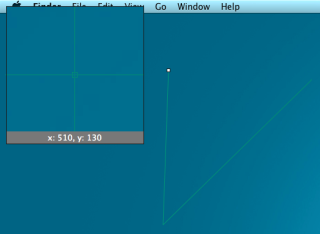
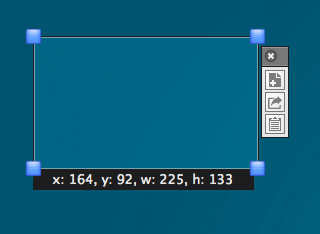
Krāsu atlasītāja rīks ļaus jums izvēlēties krāsuno jebkuras vietas ekrānā un nokopējiet tā vērtību uz starpliktuvi. Tālummaiņas rīks aktivizē tālummaiņas logu, kura lielumu var mainīt un pārvietoties jebkurā ekrāna vietā. Varat tuvināt un tālināt un šajā līmenī tuvināt visu ekrānu.
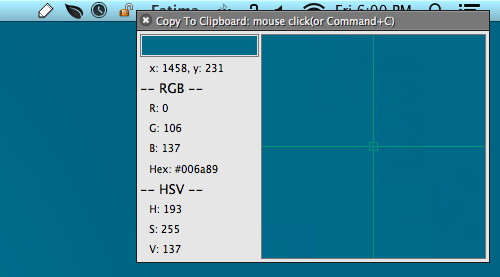
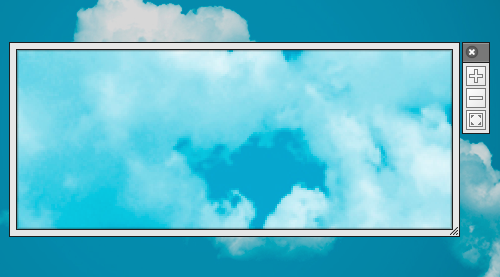
Lineāla rīki ļauj pievienot vairākus lineālusekrāns, lai mērītu ekrāna elementus. Lineāli var būt vertikāli vai horizontāli. Noklikšķiniet uz lineāla rīka, lai pievienotu vienu lineālu, un pēc tam pluszīmes zīmi šī lineāla augšpusē, lai pievienotu vairāk. Jūs varat noteikt vienības, kuras šie lineāli mēra, t.i., pikseļus, collas, centimetrus, piketus vai punktus. Noklikšķiniet uz mazās izvēlnes pogas lineāla augšējā labajā stūrī, lai skatītu tās pielāgošanas opcijas.
Proraktora rīks pievieno prožektoru, kas iestatīts uz 90 grādiem ekrāna centrā. Noklikšķinot un velkot starus, varat mainīt izcelsmes centru, kā arī leņķi.
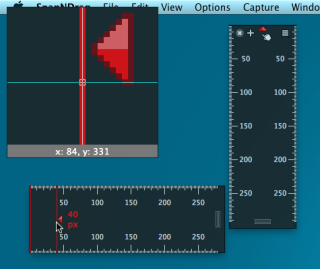
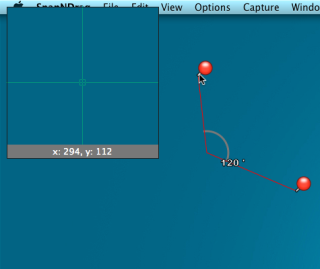
Kā redzat, Screenink nav tikai jūsumodernu ekrānuzņēmumu lietotne; tas ir daudz vairāk nekā tas, un jaudīgāks par Skitch. Ja cena ir 0,99 USD vai 2,99 USD (attiecīgi Mac un Windows), tas ir darījums. Tās potenciāls ir faktiski neierobežots, un jums būs grūti mēģināt atrast šī žanra lietotni, kas nodrošina pusi mazāk nekā Screenink.
Lejupielādējiet Screenink no Mac App Store
Lejupielādējiet ekrāna saiti Windows













Komentāri